Verwendung von Mocha AE: Ein Leitfaden für Anfänger zur Bewegungsverfolgung
Mocha AE ist eine Plug-In-Software in Adobe After Effects, die eine erweiterte Bewegungsverfolgung ermöglicht. So können Sie einem Ziel in einem Video folgen, während es sich innerhalb des Frames bewegt.
Diese Funktion hat eine Vielzahl von Verwendungsmöglichkeiten, vom Entfernen von Objekten in Ihrem Video bis zum Hinzufügen dynamischer Bewegungen, Grafiken und Texte. In diesem Artikel bieten wir eine Anleitung für Anfänger zur Bewegungsverfolgung mit Mocha AE.
Erste Schritte mit Mocha AE
Mocha AE ist von Adobe lizenziert und in After Effects integriert. Wenn Sie in After Effects Filmmaterial in Ihre Komposition geladen haben, wählen Sie den Clip aus, den Sie verfolgen möchten, und klicken Sie auf Animation und dann auf In Boris FX Mocha verfolgen.
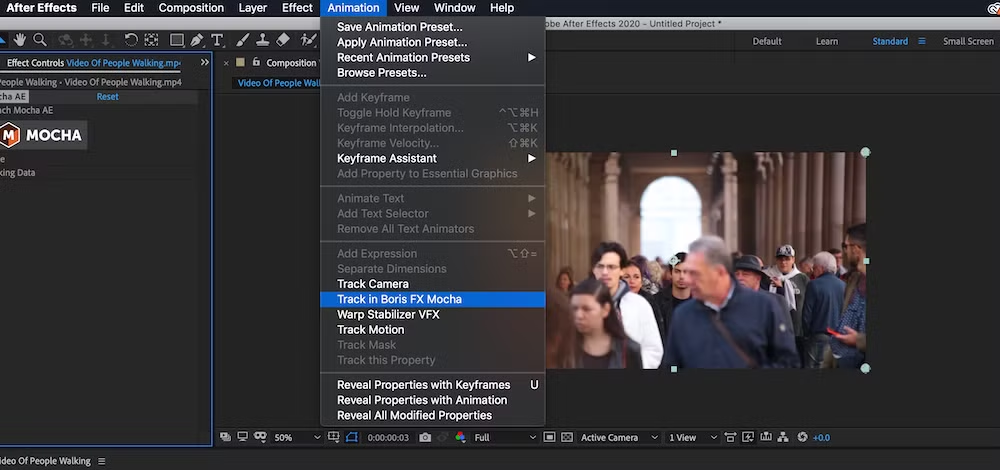
Dadurch wird die Mokka-Oberfläche im Fenster "Effektsteuerung" platziert, das sich standardmäßig auf der linken Seite des Bildschirms befindet. Klicken Sie auf die große Schaltfläche "Mokka", um die Tracking-Anwendung zu starten.
Ein neues Fenster wird angezeigt. Dies ist der Hauptarbeitsbereich für das Mocha AE Plugin. Die Benutzeroberfläche ist relativ einfach: Sie haben eine Zeitleiste und einen Viewer, eine Reihe von Ebenen zum Verfolgen einzelner Objekte in Ihrem Bild und eine Reihe von Verfolgungswerkzeugen oben.
Fallstudie: Verwischen eines sich bewegenden Objekts
Nachdem Sie das Grundlayout von Mocha AE kennengelernt haben und wissen, wie Sie darauf zugreifen können, wollen wir sehen, wie Sie es in der Praxis verwenden können.
Eines der häufigsten Probleme als Video-Editor sind Identifikatoren : Gesichter, Namensschilder und Schrift, die aus rechtlichen oder ethischen Gründen versteckt werden müssen. Bewegungsverfolgung und Unschärfe sind eine effiziente Möglichkeit, diese aus Ihrem Video zu entfernen.
Wenn Sie Ihr eigenes Filmmaterial zum Üben verwenden möchten, gibt es viele Websites, die kostenloses und lizenzfreies Videomaterial anbieten .
Dieses Stück Creative Commons-Filmmaterial von Pexels ist ein guter Clip zum Üben.
In diesem Beispiel wird das Gesicht einer Person in der Menge unscharf. Sie können Fotos in Photoshop verwischen , aber beim Verschieben von Videos wird das Verwischen von Gesichtern etwas schwieriger.
Gehen Sie zunächst wie zuvor vor: Laden Sie das Filmmaterial in die Komposition, wenden Sie das Mocha AE-Plugin an und laden Sie den Hauptarbeitsbereich.
Klicken Sie auf das X-Spline-Stift-Werkzeug, um das Gesicht des Mannes im Vordergrund des Bildes mit dem blauen Mantel zu fokussieren. Klicken Sie, um Punkte zu machen, und zeichnen Sie eine Form über das Gesicht des Mannes. Achten Sie dabei darauf, Ihre ersten und letzten Punkte zu verbinden.
Sobald Sie zufrieden sind, ist es Zeit, das Gesicht zu verfolgen. Unten rechts im Fenster sehen Sie eine Reihe von Bewegungsoptionen. Klicken Sie auf die richtige „T“ Track – Taste und Mokka wird durch jeden Rahmen geht, wird das Bild automatisch in der Form Tracking Sie zieht.
Bei Ihrem ersten Versuch funktionieren die Ergebnisse möglicherweise nicht. Zum Beispiel dreht der Mann seinen Kopf zur Seite, während er sich bewegt, sodass die Software möglicherweise versucht, dies nicht zu berücksichtigen.
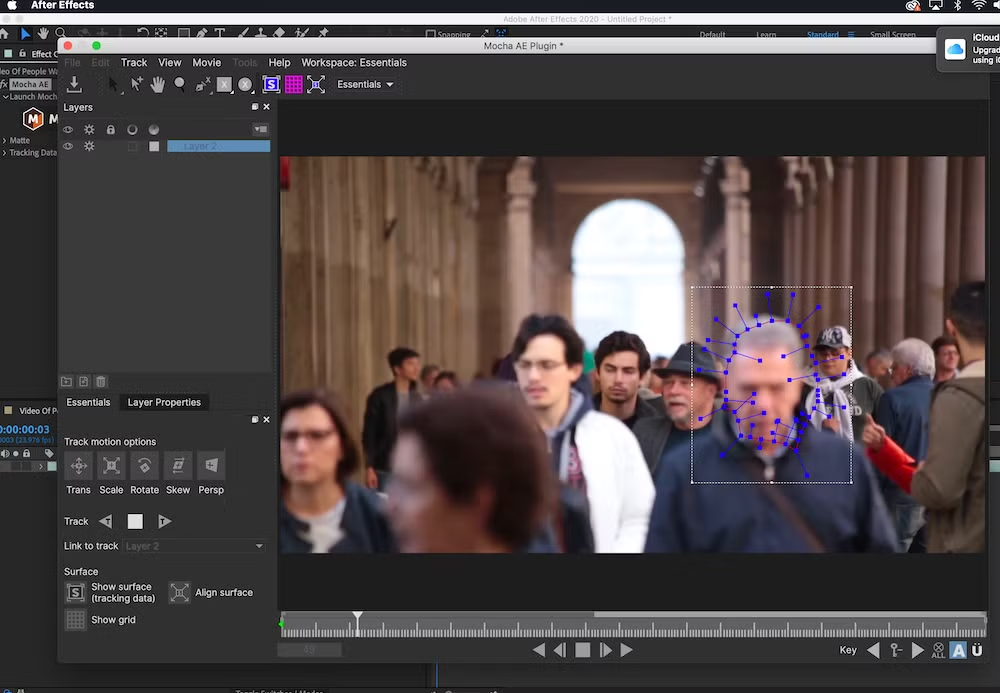
Sie müssen diesen Kopf jedoch nicht unbedingt einbauen, um sein Gesicht zu verwischen. Mit den Schaltflächen " Bewegung verfolgen" unten links können Sie angeben, welche Parameter die Software beim Verfolgen berücksichtigt.
Dies sind Transformieren , Skalieren , Drehen , Neigen und Perspektive . Durch Aktivieren und Deaktivieren dieser können Sie das Tracking an Ihre Bedürfnisse anpassen.
Wenn Sie mit Aspekten des Trackings immer noch nicht zufrieden sind , können Sie den Track manuell mit Keyframes anpassen .
Wenn es einen Ort gibt, an dem Sie die Tracking-Form anpassen möchten, kann das Keyframe- Symbol zwischen den linken und rechten Frame-Schaltflächen im Viewer Keyframes hinzufügen oder entfernen, um mehr Kontrolle über Ihr Tracking zu erhalten.
Wenn Sie mit Ihrer Spur zufrieden sind, schließen Sie einfach das Mocha AE-Fenster. Navigieren Sie in After Effects zurück zum Mocha AE-Plugin in Ihrem Effektsteuerungsfeld des ausgewählten Clips.
Navigieren Sie zum Dropdown-Feld Matte . Abhängig von Ihrem Workflow haben Sie eine Reihe von Optionen. Sie können auf das Kontrollkästchen Matte anwenden klicken, um Ihre verfolgte Form zu isolieren, oder Sie können auf die Schaltfläche AE-Masken erstellen klicken, um Ihre Bewegungsverfolgung für erweiterte Arbeiten in After Effects-Masken zu übersetzen.
In diesem Fall wird der Clip mit einer Tracking-Maske mit aktiviertem Kontrollkästchen Matte anwenden über dem Original platziert. Ein Unschärfeeffekt wird auf das Gesicht angewendet.
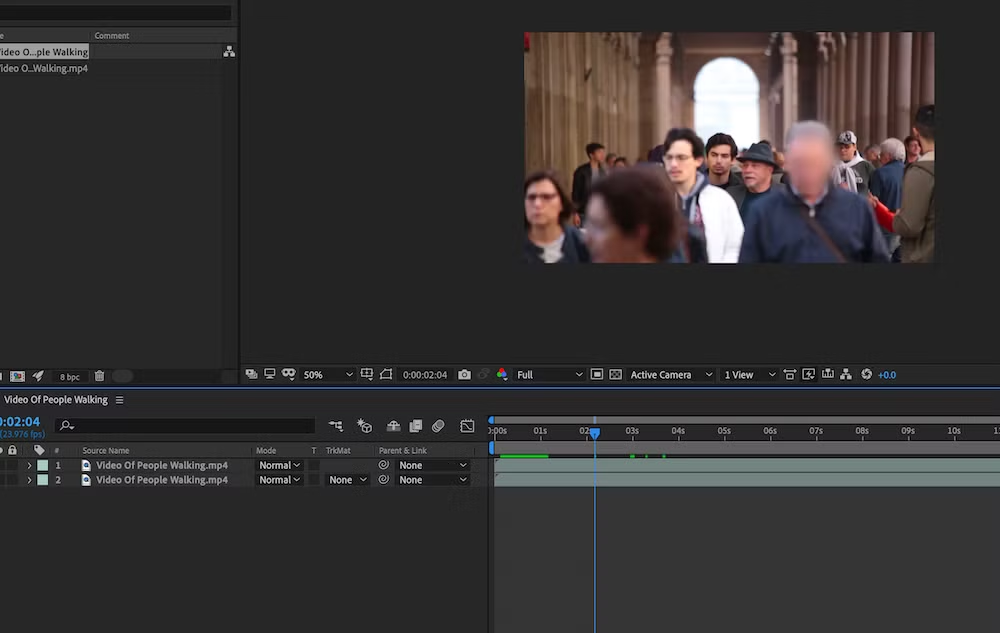
Fallstudie: Kopieren von Trackdaten in Text
Eine weitere Verwendung der Bewegungsverfolgung wird behandelt: Kopieren Ihrer Streckendaten auf andere Objekte oder Grafiken. Auf diese Weise können Sie coole Effekte mit Text und Grafiken erzielen, sodass sie sich als Teil der Aktion fühlen.
In diesem Fall dient dieses Luftbild von Pexels als Testmaterial. Die Bewegung der Kamera wird verfolgt und dann auf eine neue Textebene angewendet.
Nachdem Sie Ihr Filmmaterial wie zuvor geladen und die Mocha AE-Oberfläche geöffnet haben, ist es Zeit, einen Punkt zum Verfolgen auszuwählen. In diesem Fall liegt der Fokus auf einem großen grauen Gebäude unten rechts von der Bildmitte.
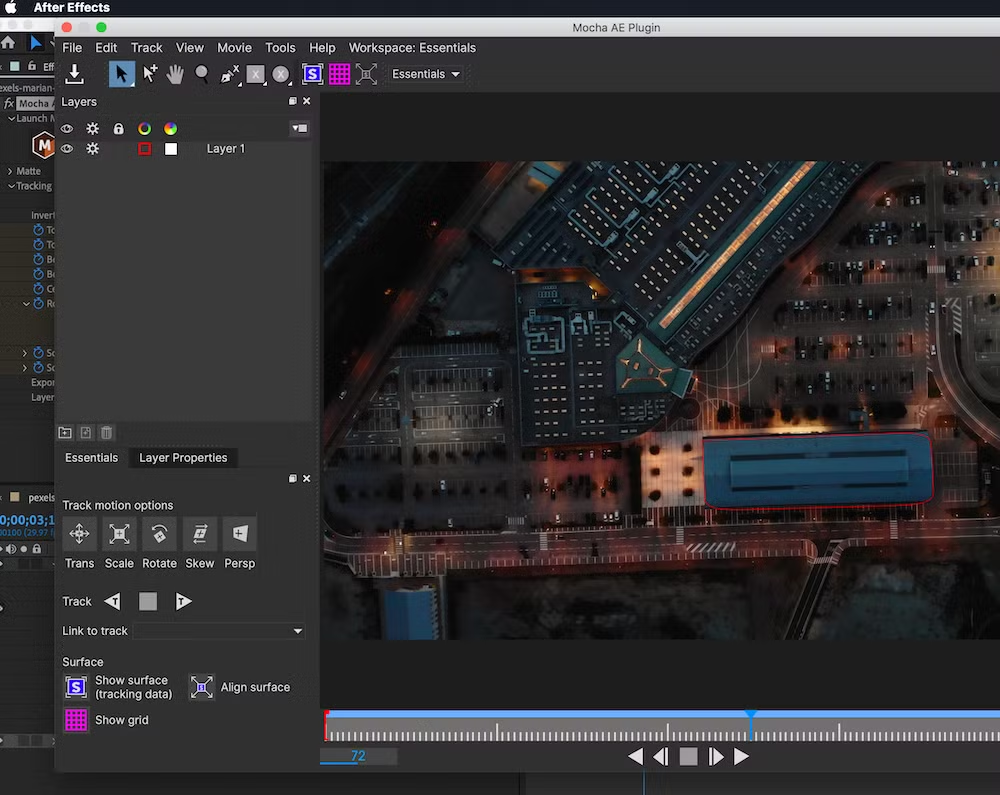
Verwenden Sie erneut das X-Spline-Stiftwerkzeug, um das Gebäude zu zeichnen und die Bewegung zu verfolgen. Schließen Sie das Mocha AE-Plugin, wenn Sie mit der Spur zufrieden sind.
Dieses Mal sehen Sie sich im Mocha AE Plugin in den Effektsteuerungen das Dropdown-Feld Tracking-Daten an.
Klicken Sie auf das Feld Trackdaten erstellen , um Ihre Bewegungsverfolgung in Daten zu übersetzen, die auf andere Objekte angewendet werden können. Ein Popup-Fenster wird angezeigt. Stellen Sie daher sicher, dass das Zahnradsymbol für Ihre Clip-Ebene umgeschaltet ist, und klicken Sie auf OK .
Mit den generierten Tracking-Daten sollten Sie nun sehen, dass die Tracking-Keyframes in der Tracking-Datenliste blau werden. Sie müssen diese Tracking-Daten nur noch auf ein anderes Objekt anwenden.
Erstellen Sie eine Textebene in Ihrer Komposition. Zurück im Plugin sehen Sie zwei Felder für Exportoption und Ebenenexport nach . Diese bestimmen, wie die Tracking-Daten angewendet werden und wo sie angewendet werden.
Sie haben die Wahl, die Daten als Eckstift oder als Transformationsdaten anzuwenden. Verwenden Sie in diesem Beispiel die Option Eckstift . Dadurch wird die Textebene an den Ecken der Bewegungsverfolgungsform befestigt.
Wählen Sie Ihre Textebene aus dem Dropdown-Feld neben Ebenenexport aus und klicken Sie auf Export anwenden . Ihr Text sollte sich jetzt in einer Linie mit der Kamera bewegen, als ob er Teil der Szene wäre.
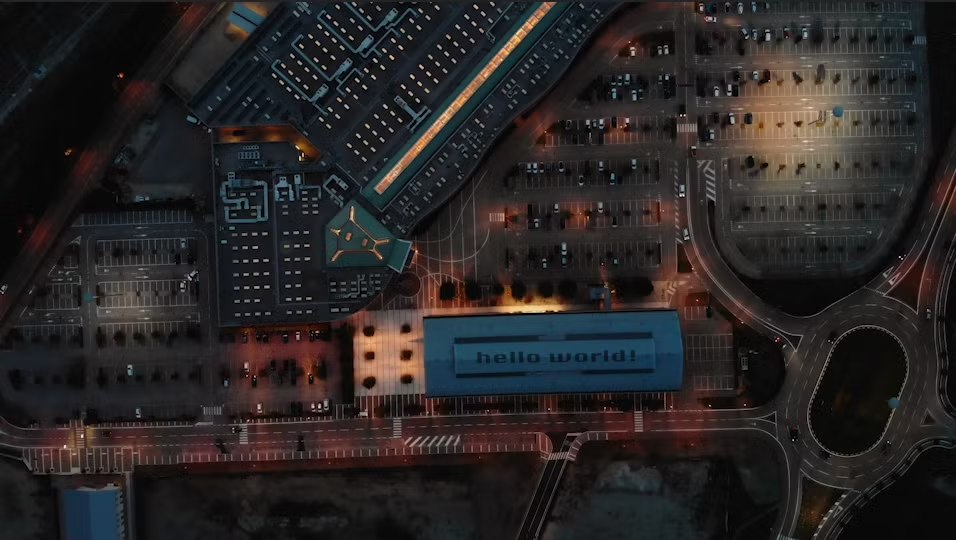
Bewegungsverfolgung mit Mokka AE
Das Mocha AE-Plugin bietet viele Möglichkeiten, um in After Effects einige sehr coole visuelle Arbeiten auszuführen. Wir hoffen, dass diese Anleitung für Anfänger zur Verwendung des Plugins Ihnen hilft, die Grundlagen in den Griff zu bekommen.
